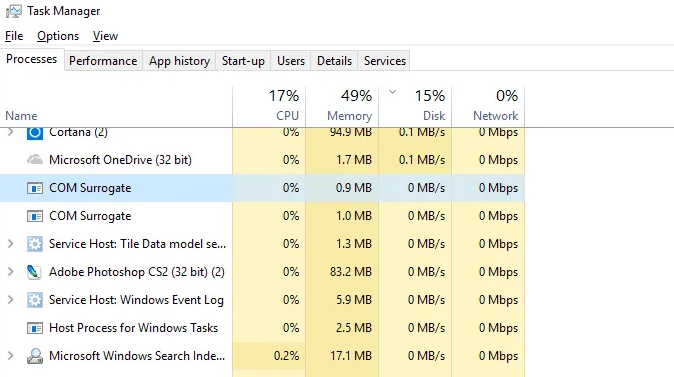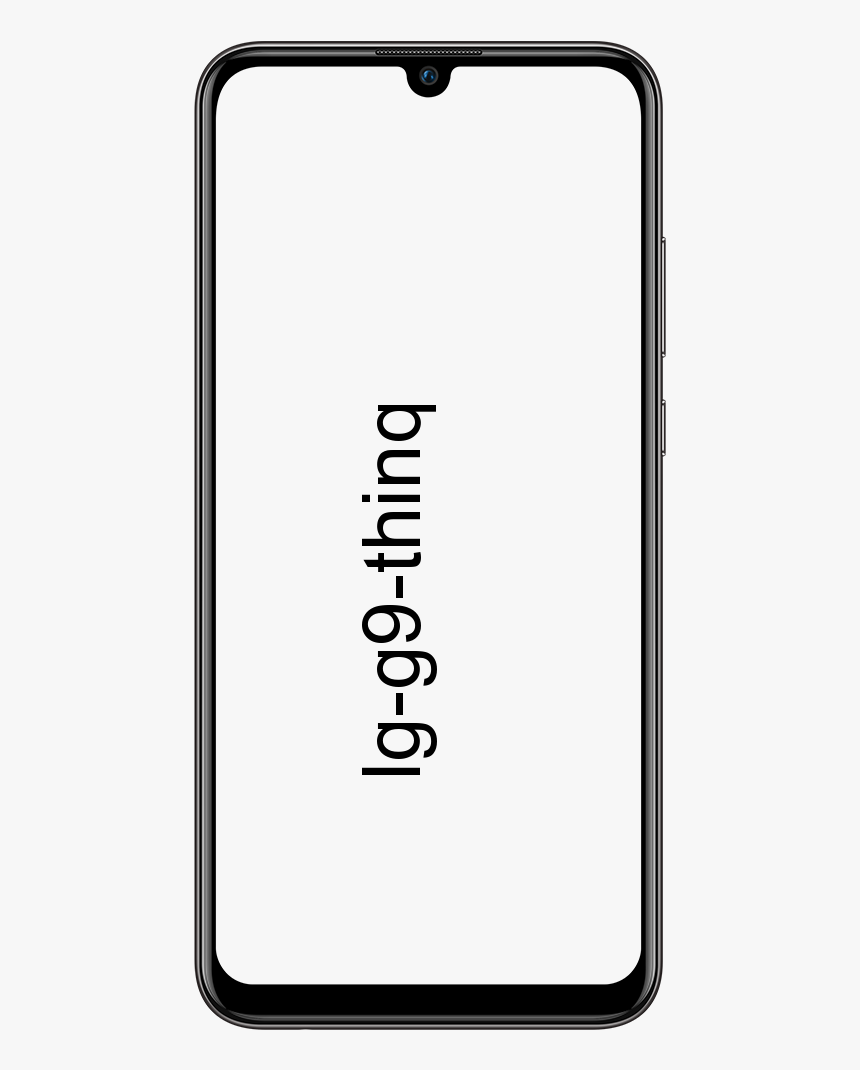Kuidas installida Terrarium TV Kodisse - kasutusjuhend
Terraariumi teler on populaarne rakendus Android TV-le ja teistele platvormidele, mis võimaldab teil vaadata kõiki telesaateid, mida soovite. Nagu näiteks Netflix , näitab teile hulgaliselt uusi ja populaarseid saateid ning võimaldab sirvida kategooriate kaupa, et leida saadet, mida soovite vaadata. Kuid erinevalt Netflixist on see kõik tasuta saadaval. Mõnedele inimestele meeldib Kodi alternatiivina kasutada Terrarium TV-d. Kuid teised soovivad Kodi kasutamist jätkata, kuid neil on Terrarium TV kasutajakogemus. See on saadaval Terrarium TV Kodi Buildiga. See on ehitis, mis muudab teie Kodi-süsteemi välimuse ja toimib nagu Terrarium TV. Selles artiklis räägime teemal Kuidas installida Terrarium TV Kodisse - kasutusjuhend. Alustagem!
Kui te ei saa oma seadmesse Terrarium TV rakendust installida või soovite säilitada Kodi paindlikkuse. Seejärel saate seda ehitist proovida, et näha, kas teile meeldib Terrarium TV kogemus. Allpool selgitame, kuidas installida Kodi jaoks mõeldud Terrarium TV Build, seejärel näitame, kuidas seda kasutada oma lemmiktelevisioonide ja muu otsimiseks ja vaatamiseks.
Ehitamise kasutajad vajavad VPN-i
Vahetult enne järgu installimise üksikasjadeni jõudmist peame mainima turvalisuse probleemi. Terrarium TV Build ja muud sarnased versioonid on eelkonfigureeritud hulga lisandmoodulitega. See võimaldab teil tasuta vaadata autoriõigusega kaitstud sisu, näiteks filme ja telesaateid. See võib olla vastuolus teie riigi autoriõiguse seadustega ja kui teid tabatakse autoriõigusega kaitstud sisu voogesituse ehitise kasutamisel, võite kokku puutuda õiguslike tagajärgedega, näiteks trahviga, Interneti-teenuse pakkuja võrgu juurest väljatulekuga või koguni autoriõiguste rikkumise eest vastutusele võtta.
bluetooth multiplayer iphone mängud
Et seda teiega ei juhtuks, on ülioluline, et hankiksite VPN-i, kui kavatsete kasutada Kodi järgusid. VPN töötab tarkvara installimisega samasse seadmesse, kus töötab Kodi, mis krüpteerib kõik teie Interneti kaudu saadetud andmed. See krüptimine tähendab, et keegi ei näe, milliseid saite te külastate või kas olete voogesitanud või sisu alla laadinud. Isegi teie Interneti-teenuse pakkuja ei näe, mida olete võrgus teinud. See hoiab teid võimalike juriidiliste probleemide eest kaitstud, kui kasutate Kodi järku nagu Terrarium TV Build.
Veel
Kodi kasutajatest rääkides on VPN, mida soovitame IPVanish . See teenus pakub ülikiireid ühendusi, mis sobivad suurepäraselt kõrglahutusega video voogesituseks, nii et te ei pea leppima tüütu puhverdamisega. Pakutav turvalisus on suurepärane, kasutades nii 256-bitist krüpteerimist kui ka logimisreeglit, mis hoiab teid nii turvaliselt kui ka anonüümselt. Valida on serverite toonide vahel, kus on üle 1000 serveri võrk enam kui 60 erinevas riigis, nii et saate alati serveri leida mitte kunagi varem ja tarkvara on saadaval Windowsi, Mac OS-i, Androidi, Linuxi jaoks , iOS ja Windows Phone.
Mis on terraariumi teleri ehitis Kodi jaoks?
Kodi järk on eelkonfigureeritud komplekt seadeid, lisandmooduleid ja nahku. Tavaliselt on ehitisel oma ainulaadne nahk, mis annab sellele eripärase ilme ja sätted on kohandatud vastavalt ehitise vajadustele. Suurim erinevus, mida pärast uue järgu installimist näete - välja arvatud Kodi uus välimus ja välimus -, on kõik lisapaketid, mis sellega kaasnevad. Idee on selles, et kõigi soovitud funktsioonide saamiseks peate installima mitu erinevat lisandmoodulit, võite lihtsalt installida ühe järgu ja kõik vajalik on juba kasutamiseks valmis.
Terrarium TV Buildi puhul on eesmärk muuta Kodi süsteem telerivaatamiseks valmis, kusjuures kõik funktsioonid, mida Terrarium TV-st naudite, on nüüd Kodi sisse lülitatud. Nagu nime järgi võite arvata, on rõhk telesaadete vaatamisel, ehkki ka versioonis on palju filme vaadata. Terrarium TV Build pakub palju saateid, mis on pealkirjaekraanil saadaval, sealhulgas hiljuti lisatud ja populaarseid saateid. Kui soovite vaadata palju uusi saateid ja olete Netflixi, Hulu või muude telesaadete voogedastusteenuste kasutaja, siis naudite tõenäoliselt Terrarium TV Buildi.
Oluline on märkida, et järk ei installi ega majuta telesaadete ühtegi faili, mida saab vaadata. See pakub ainult atraktiivset liidest koos linkidega, et vaadata saateid teistel saitidel.
Veel
Üks oluline asi, mida meeles pidada, on see, et uue järgu installimine Kodi süsteemile pühib täielikult teie praegused seaded ja installib täiesti uued lisandmoodulid, nahad ja sätted. Kui soovite proovida Terrarium TV Buildi, kuid pole kindel, kas soovite seda säilitada, siis on oluline enne ehitise installimist varundada. Sel viisil, kui soovite Terrarium TV Buildilt tagasi minna, saate taastada oma vanad Kodi seaded.
Kuidas installida Kodi jaoks terraariumi telerikonstruktsioon
Kodu jaoks mõeldud Terrarium TV Buildi installimine on veidi rohkem seotud kui lihtsalt lisandmooduli installimine. Kuid protsess on väga sarnane. Esiteks peate oma Kodi süsteemis lubama tundmatud allikad. Seejärel lisate nagu tavaliselt oma süsteemi allika, seejärel kasutage seda allikat uue lisandmooduli installimiseks. Seejärel saate selle lisandmooduli abil oma versiooni installida. Kogu protsess hõlmab üsna mitu sammu, mis peaksid kesta umbes kümme minutit, nii et ärge muretsege. Kodi süsteemi jaoks Terrarium TV Buildi hankimiseks järgige neid samme.
kuidas keelata ebakõla ülekate
Sammud
- Alustage oma Tehke avaekraan
- Minema Seaded klõpsates ikoonil, mis näeb välja nagu hammasratas
- Nüüd minge Süsteemisätted
- Minema Lisandmoodulid vasakpoolses menüüs
- Leidke märkeruut, mis ütleb Tundmatud allikad paremal asuvas paneelis ja kontrollige seda
- Näete hüpikut, kus palutakse teil kinnitada. Klõpsake nuppu Jah
- Minge nüüd tagasi Seadete leht
- Mine Failihaldur
- Topeltklõps Lisa allikas vasakul
- Klõpsake seal, kus on kirjas ja sisestage järgmine URL: http://jesusboxrepo.xyz/repo/
- Veenduge, et lisate URL-i http: //, muidu see ei tööta
- Andke allikale nimi all olevas kastis. Nimetame seda jeesusbox
- Klõpsake nüüd Okei allika lisamiseks oma süsteemi
- Kui allikas on lisatud, minge tagasi oma avakuva
- Valige Lisandmoodulid vasakpoolsest menüüst
Siis
- Minema Lisandmooduli installimine klõpsates ikoonil, mis näeb välja nagu avatud kast
- Minema Installige ZIP-failist
- Mine Jeesuse poiss , siis klõpsake nuppu plugin.program.flixbornshowizard.zip
- Oota minutiks, kuni zip-fail installitakse. Kui teete seda, näete ekraani paremas ülanurgas märguannet
- Nüüd naaske uuesti oma juurde avakuva
- Valige Lisandmoodulid vasakpoolsest menüüst
- Nüüd vali Programmi lisandmoodulid vasakult uuest menüüst
- Leidke Flixbornsho viisard ikooni ja klõpsake seda
- Näete valikute loendit. Minema Terraariumi teler
- Näete teadet järgu allalaadimise kohta. Oota selle allalaadimiseks (see võib võtta üsna kaua)
- Kui allalaadimine on lõpule jõudnud, näete hüpikakna, mille peate oma süsteemi taaskäivitama. Kliki Okei Kodi sulgemiseks
- Nüüd avage Kodi uuesti. Kui see uuesti käivitub, näete, et olete Terrariumi teleri ehitamisel. Andke talle hetk lisandmoodulite värskendamiseks ja olete valmis oma Terrarium TV Kodi süsteemi kasutama
Kuidas kasutada terrariumi telerite ehitust Kodi jaoks installige Kodile terraarium-tv
Terrarium TB Buildi esmakordsel avamisel. Märkate, et avaekraanil toimub palju. Paremal asuvas ekraani põhiosas kuvatakse valik saateid, mida on praegu võimalik vaadata ja mis on uued või populaarsed, näiteks fantaasiasaadetest Troonide mäng või Kõndivad surnud ulmele meeldima Varjatud koht ja Härra. Robot ajalooliste draamade juurde nagu Peaky Blinders või Viikingid. Mis tahes saate vaatamiseks klõpsake lihtsalt pisipildil ja valige saate hooaeg. Seejärel näete episoodide loendit ja saate ka voo vaatamise alustamiseks valida mis tahes episoodi.
Ekraani ülaosas on ikoonid otsimiseks (näeb välja nagu suurendusklaas), lemmikud (näeb välja nagu täht) ja filtreerimine (näeb välja nagu kolm horisontaalset joont). Parempoolses ülanurgas näete värskendatud teavet, näiteks kui teie telesaateid skannitakse, et neid saaks sobitada TVDB-st pärineva teabega. Nii teab Kodi näidata iga episoodi lühikokkuvõtet, pealkirja ja pisipilti.
Edasi
Ekraanist vasakul on menüü. Kui vajutate vasakule, libiseb menüü vasakust küljest välja. Segadust tekitades on vasakul pool mõnikord menüü kahte taset. Nii et peate võib-olla otsitava võimaluse leidmiseks kaks korda vasakut nuppu vajutama. Kuna ülesehitus on keskendunud telesaadetele. Menüü esimene punkt on telesaated ja kui vajutate uuesti vasakule. Vasakpoolsest menüüst leiate võimalused saadete sorteerimiseks. Meeldib Trendid, uued saated, esietendused, eetris täna, kõige populaarsemad, enim hinnatud. A Teised loendid näitustest, mida saate importida Netflixist või Amazonist. Sirvimiste jaoks on saadaval ka saatežanrid Anime või Tegevus .
Teised menüüd on saadaval põhiekraanil nagu Filmid filmide sirvimiseks ja vaatamiseks või Otsing kogu oma sisu globaalse otsingu teostamiseks. Samuti on võimalus Trakt mis võimaldab teil järgu oma Trakt-kontoga integreerida. Trakt on teenus, mis salvestab, milliseid saateid olete vaadanud ja mis võimaldab teil hinnata oma lemmikjagu ja saateid. See teeb Traktist suurepärase võimaluse soovituste saamiseks. Nagu leiate soovitusi inimestelt, kellele meeldivad teile sarnased saated ja episoodid.
mis on youtube'i vahekaardil sulgudes olev number
Järeldus
Hästi, see oli kõik inimesed! Loodan, et teile meeldib see installitud terraarium-teler Kodi artiklile ja peate seda teile kasulikuks. Andke meile selle kohta tagasisidet. Ka siis, kui teil on selle artikliga seotud täiendavaid päringuid. Seejärel andke meile sellest teada allpool olevast kommentaaride jaotisest. Võtame varsti teiega ühendust.
Head päeva!
Vaata ka: Kuidas parandada kõrvaklappe, mis ei tööta Windows 10